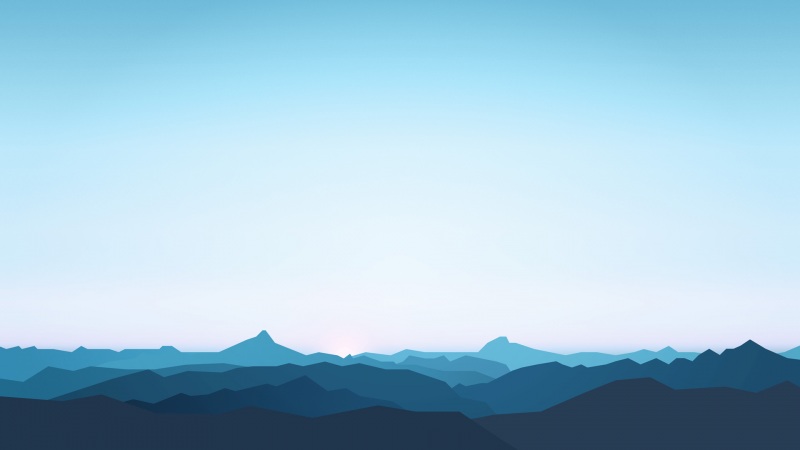win10系统中微软输入法设置的已经非常符合国人的使用习惯了,不需要大家再次安装其他输入法也可以轻松的输入汉字,不仅可以节省空间还可以让系统更加安全,但是有的用户发现在输入文字的时候只能输入英文,汉字一个都不能输入,这是为什么呢?一般来说是ime被禁用的原因,接下来系统总裁小编带来了怎么解决win10系统微软输入法打不出汉字的操作步骤。
1、鼠标右键点击桌面左下角的win图标,选择“计算机管理”。
2、接着按顺序从左侧展开“系统工具”→“任务计划程序”→“任务计划程序库”。
3、按顺序展开子目录“ Microsoft → Windows→TextServicesFramework”。
4、鼠标右键点击TextServicesFramework monitor task选项后,选择“启用”。
5、完成设置后,就可以输入中文了。如果右下角出现“中”则可以敲击ctrl+space键切换。
这就是系统总裁小编带来的怎么解决win10系统微软输入法打不出汉字的操作步骤。
更多win10教程敬请关注系统总裁。
官方微信:系统吧。